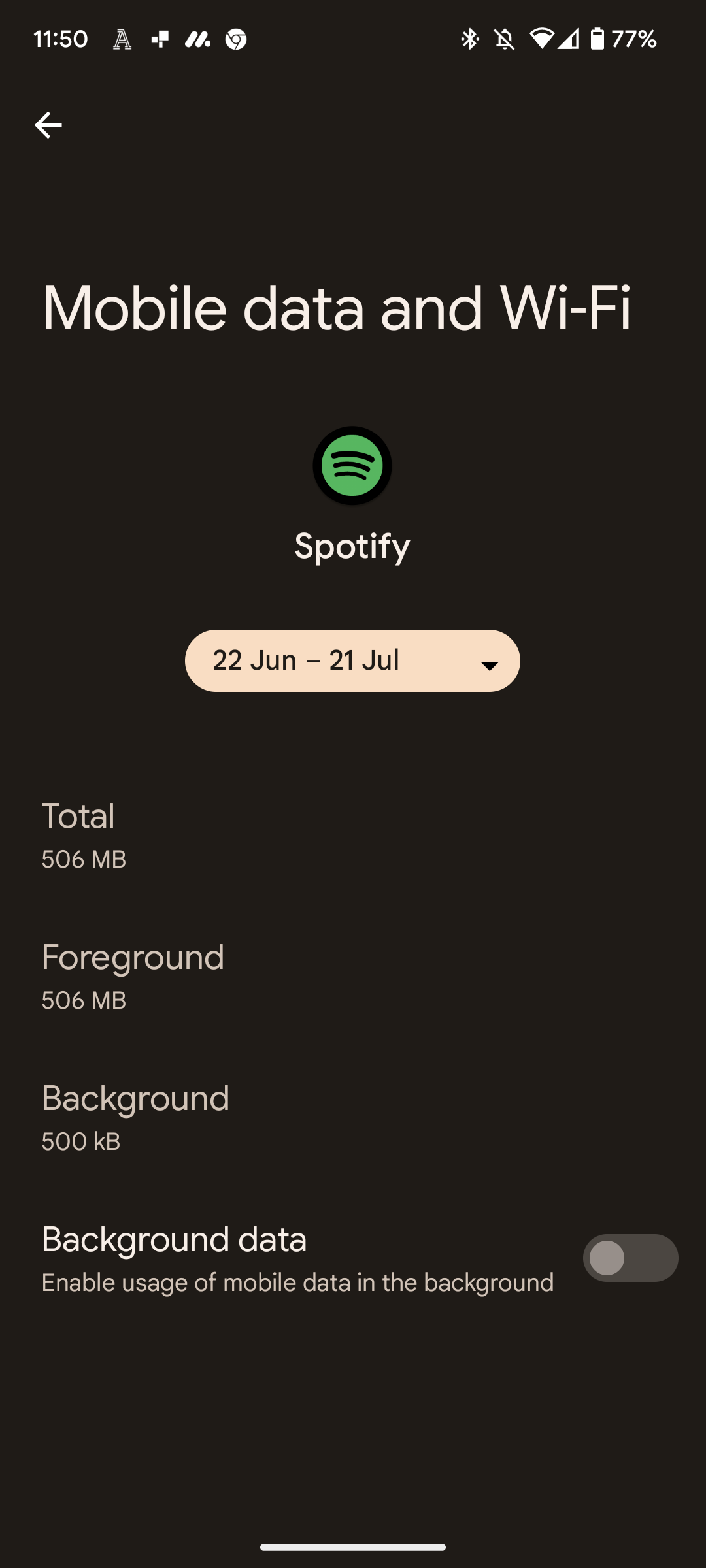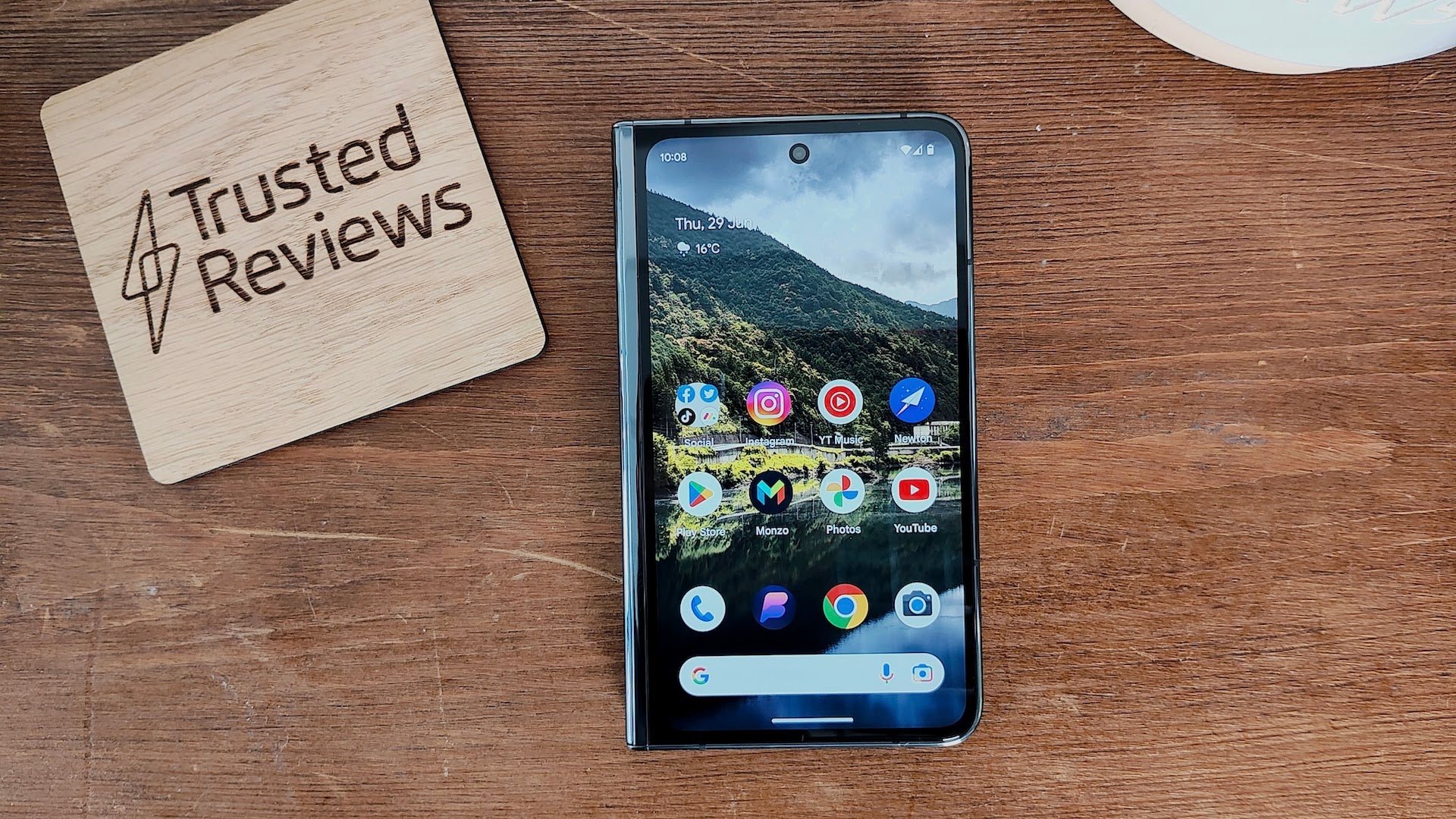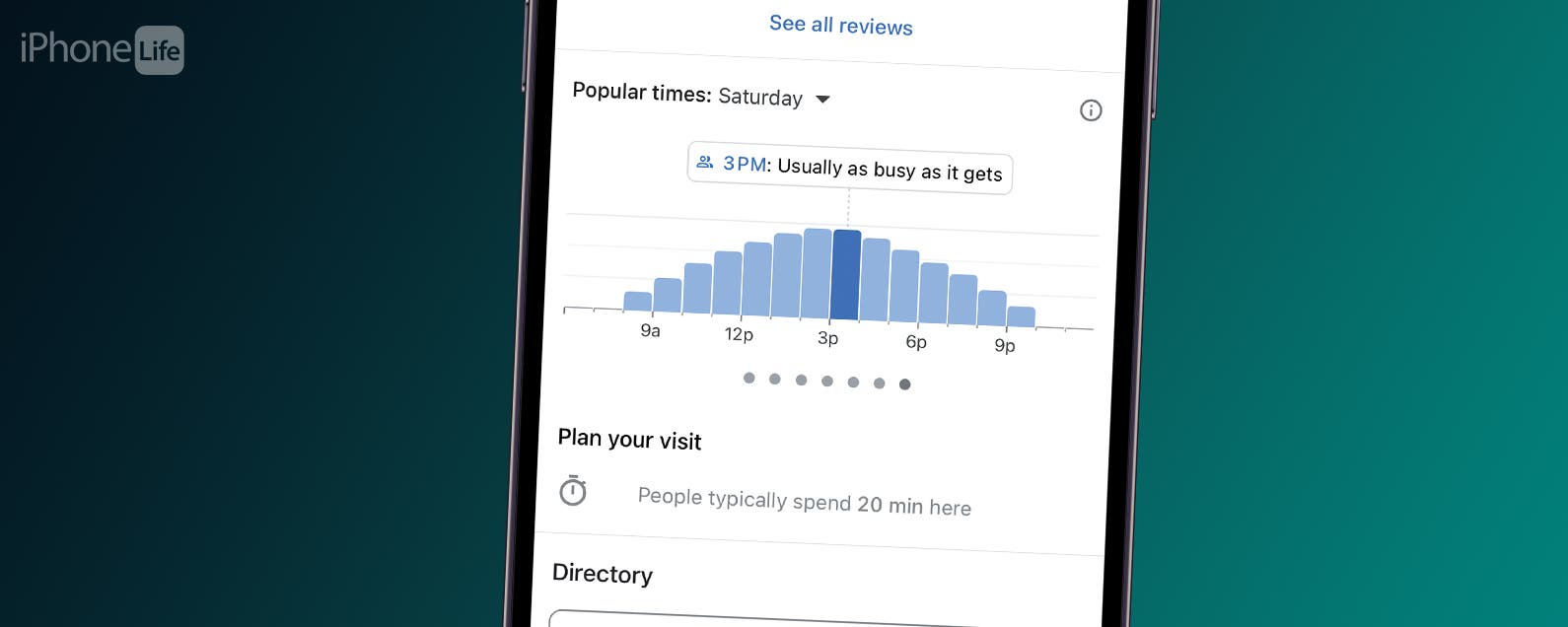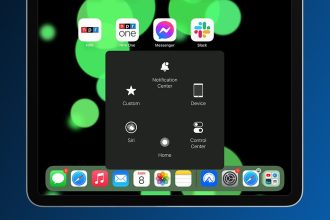Es kann sehr leicht passieren, dass Sie den Überblick über die Datenmenge verlieren, die Sie auf Ihrem Smartphone verwenden, insbesondere wenn Sie Videos streamen oder Spiele spielen.
Diejenigen mit einem großzügigen monatlichen Datenkontingent kümmern sich möglicherweise nicht allzu sehr darum, ob sie ihre Daten schnell verbrauchen, aber diejenigen mit 10 GB monatlichem Datenvolumen möchten möglicherweise konservativer mit ihrer Nutzung umgehen.
Darüber hinaus ist es wichtig, die Datennutzung beim Roaming im Ausland genau zu kontrollieren, da je nach Anbieter bei übermäßiger Nutzung hohe Gebühren anfallen können.
Android-Benutzer werden erfreut sein zu erfahren, dass Sie die Hintergrunddatennutzung jeder App einzeln einschränken können. Dies verhindert nicht, dass Apps beim Öffnen Ihre Daten verbrauchen, verhindert aber zumindest, dass sie Ihre Mobilfunkverbindung für Hintergrundaktivitäten wie automatische Updates nutzen.
Wenn Sie überhaupt kein Datenvolumen verbrauchen möchten, deaktivieren Sie am besten einfach die Mobilfunkverbindung, indem Sie auf „Einstellungen“ > „Netzwerk und Internet“ > „SIMs“ > den von Ihnen gewählten Netzwerkanbieter > gehen und dann „Mobile Daten“ deaktivieren. Dies sollte auch über das Dropdown-Menü Ihres Android-Telefons möglich sein.
Wenn Sie Ihre Daten jedoch lieber weiterhin nutzen möchten, aber verhindern möchten, dass bestimmte Apps Ihr Kontingent im Hintergrund verbrauchen, führen Sie die folgenden Schritte aus.
Was du brauchen wirst:
- Smartphone mit SIM-Karte
Die Kurzversion
- Öffnen Sie die Einstellungen
- Wählen Sie Apps aus
- Wählen Sie die von Ihnen gewählte App aus
- Wählen Sie Mobile Daten und WLAN
- Schalten Sie Hintergrunddaten aus
-
Schritt
1Öffnen Sie die Einstellungen
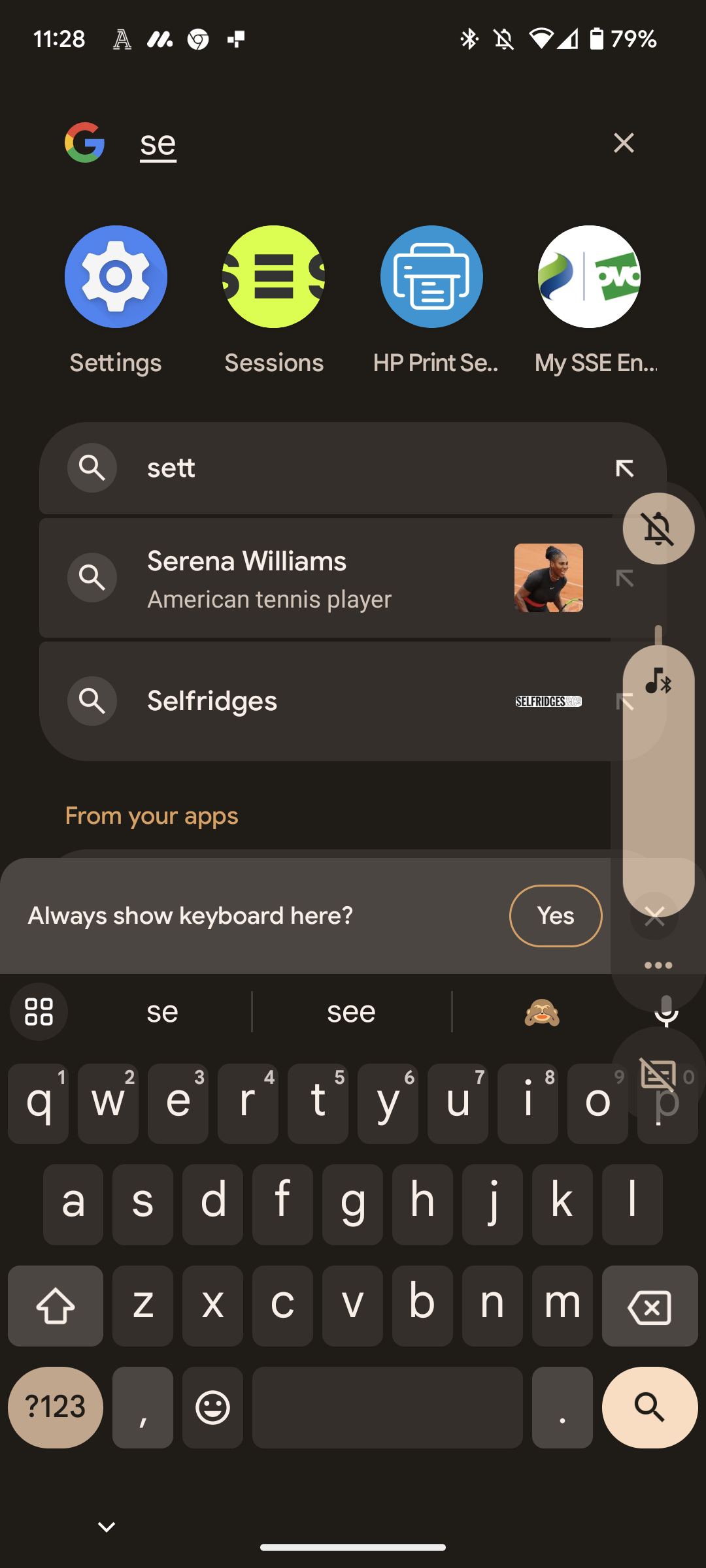
Sie sollten dies tun können, indem Sie in Ihrer Suchleiste nach „Einstellungen“ suchen. Alternativ sollte beim Wischen nach oben ein Zahnradsymbol angezeigt werden, das eine Verknüpfung zu den Einstellungen darstellt. Oder es wird bereits ein Symbol auf Ihrem Homescreen oder in der App-Schublade angezeigt.
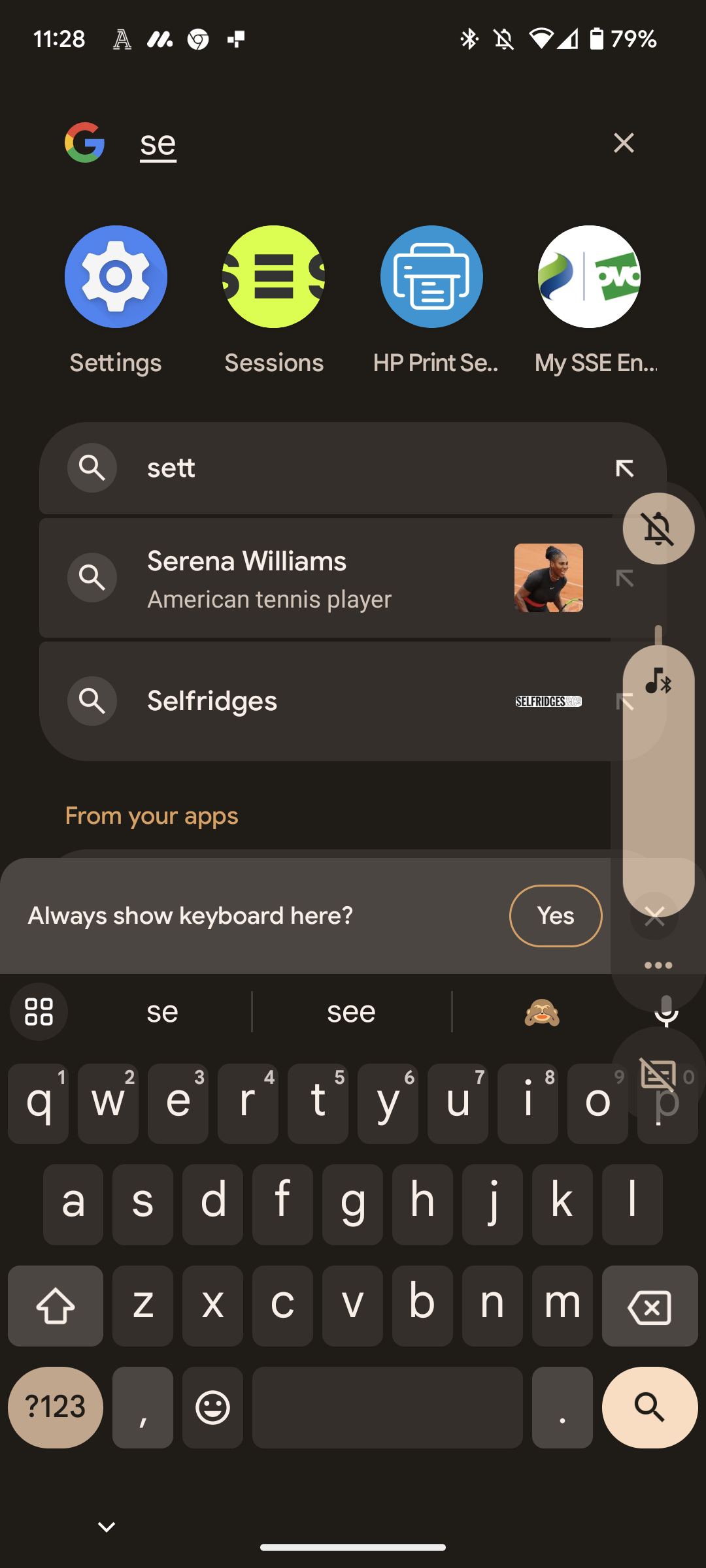
-
Schritt
2Wählen Sie Apps aus
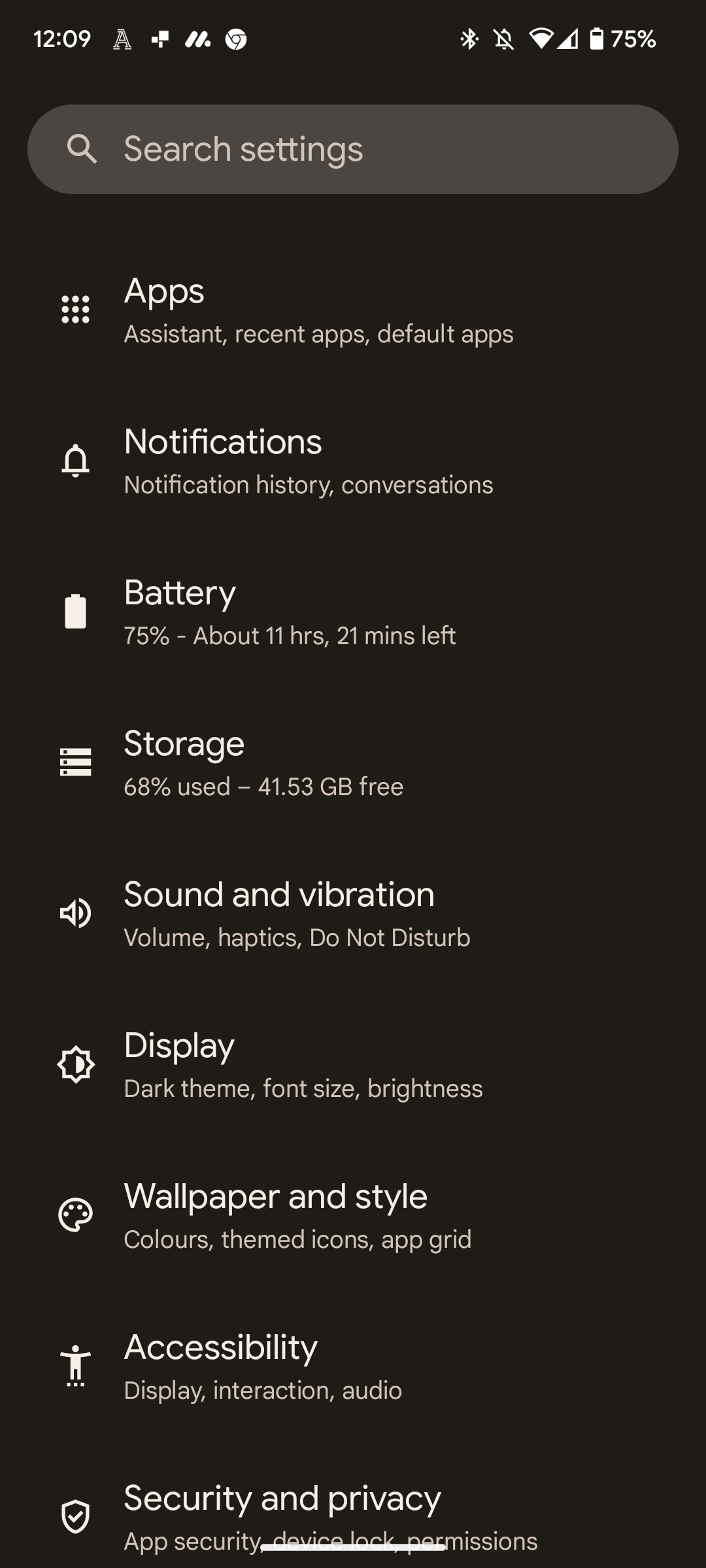
Bei unserem Google Pixel 6 war dies die dritte Option. Dies kann möglicherweise unterschiedlich sein, je nachdem, welches Android-Telefon Sie besitzen.
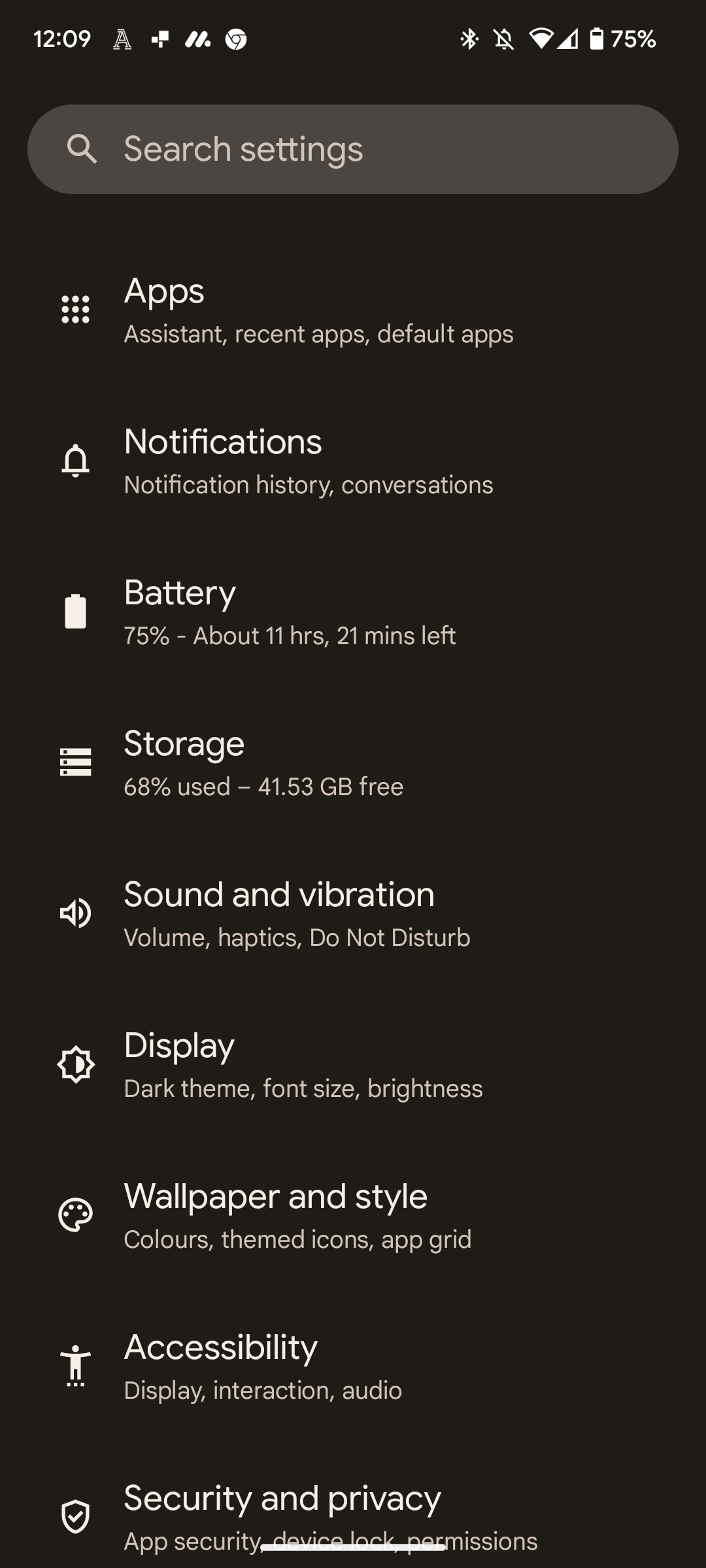
-
Schritt
3Wählen Sie die von Ihnen gewählte App aus
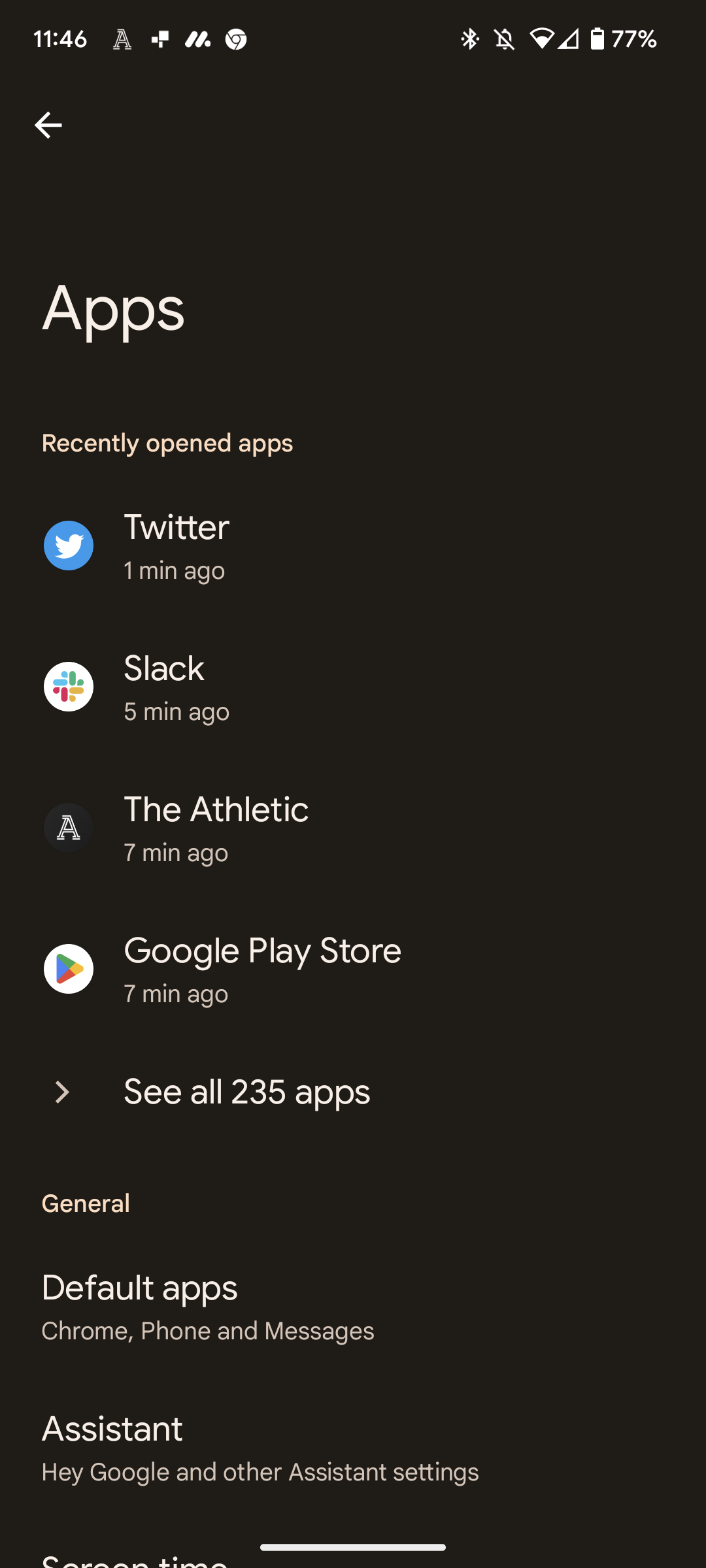
Sie sollten eine kurze Liste Ihrer zuletzt verwendeten Apps sehen. Wenn Sie „Alle anzeigen“ auswählen, sollte diese Liste so erweitert werden, dass sie jede einzelne auf Ihrem Gerät installierte App enthält. Wählen Sie die App aus, für die Sie Hintergrunddaten deaktivieren möchten.
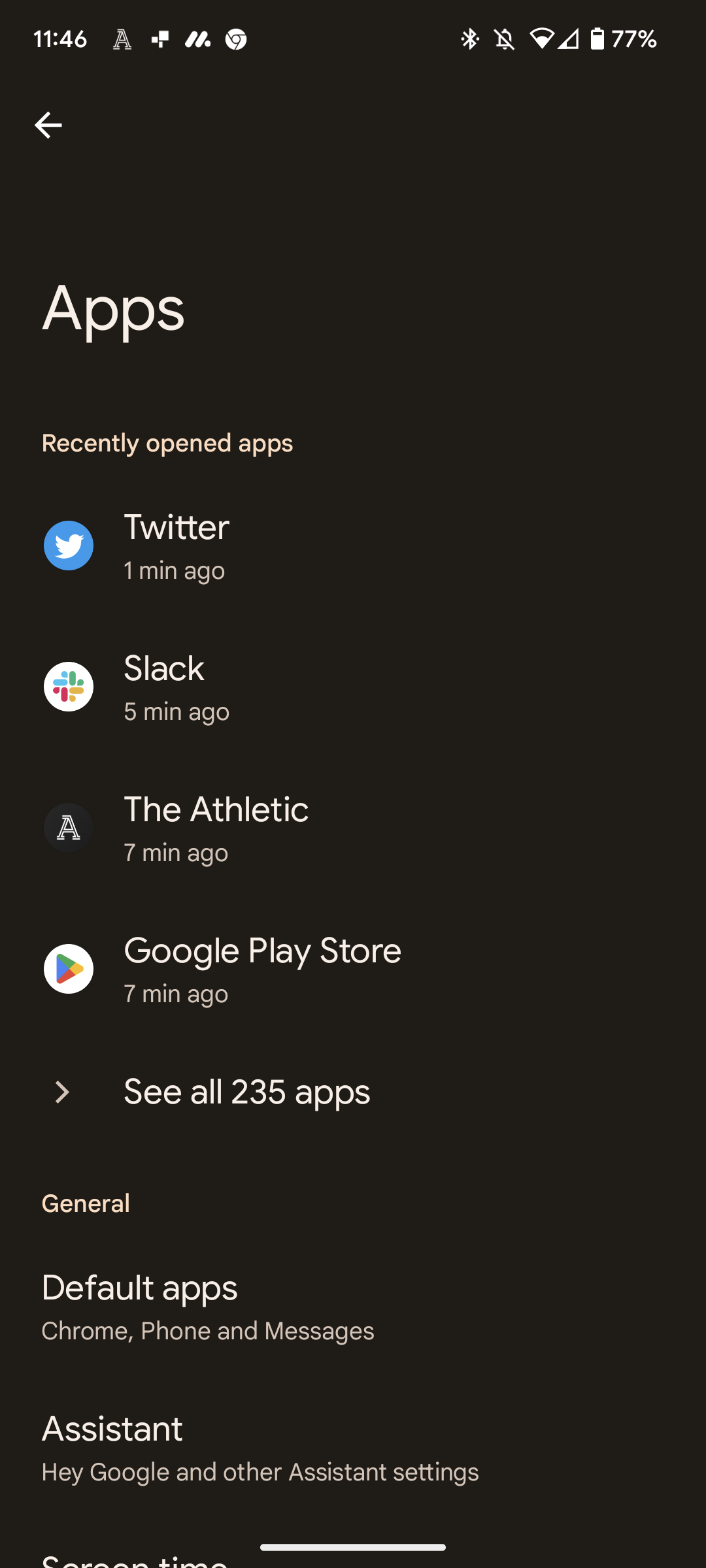
-
Schritt
4Wählen Sie Mobile Daten und WLAN
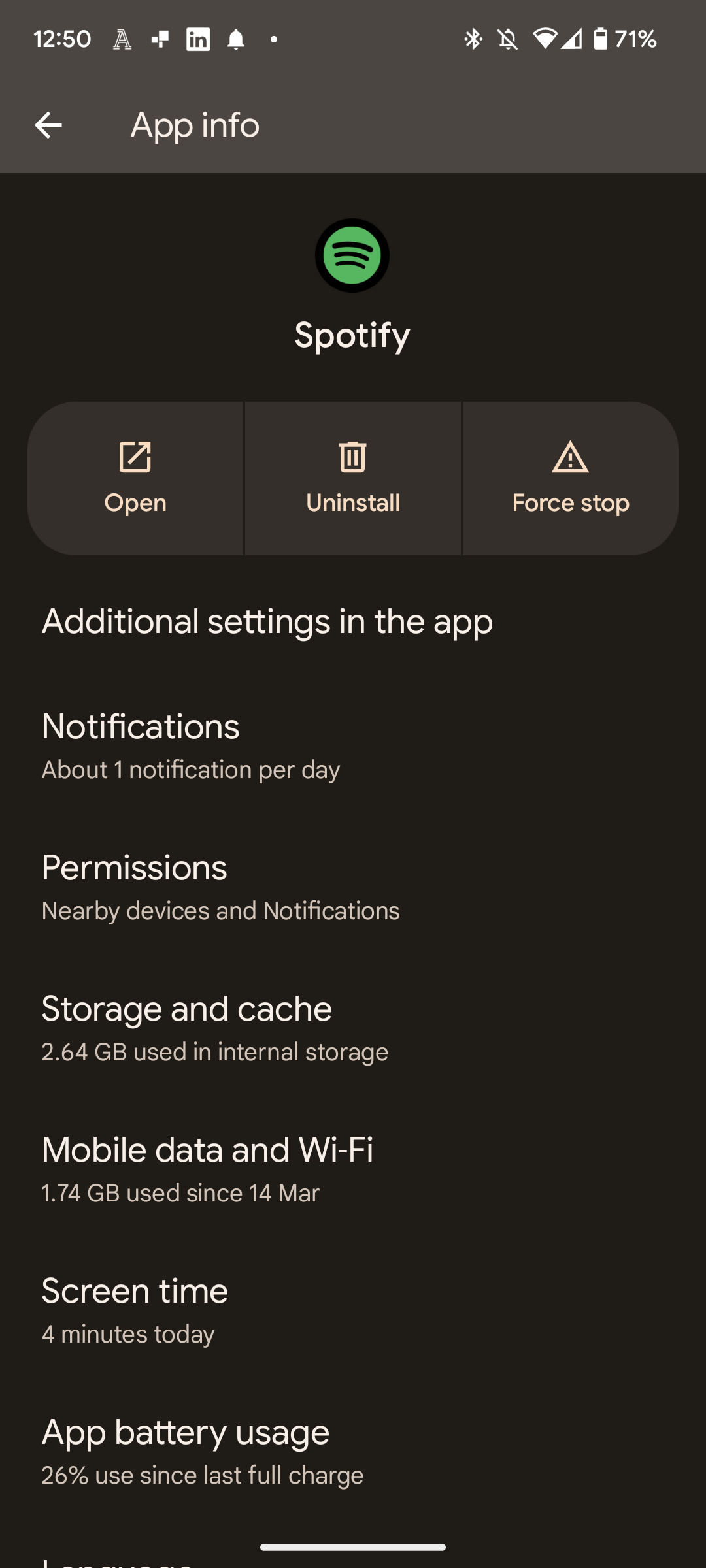
Sie sollten die Option für mobile Daten und WLAN etwa vier Stellen weiter unten finden. Drück es.
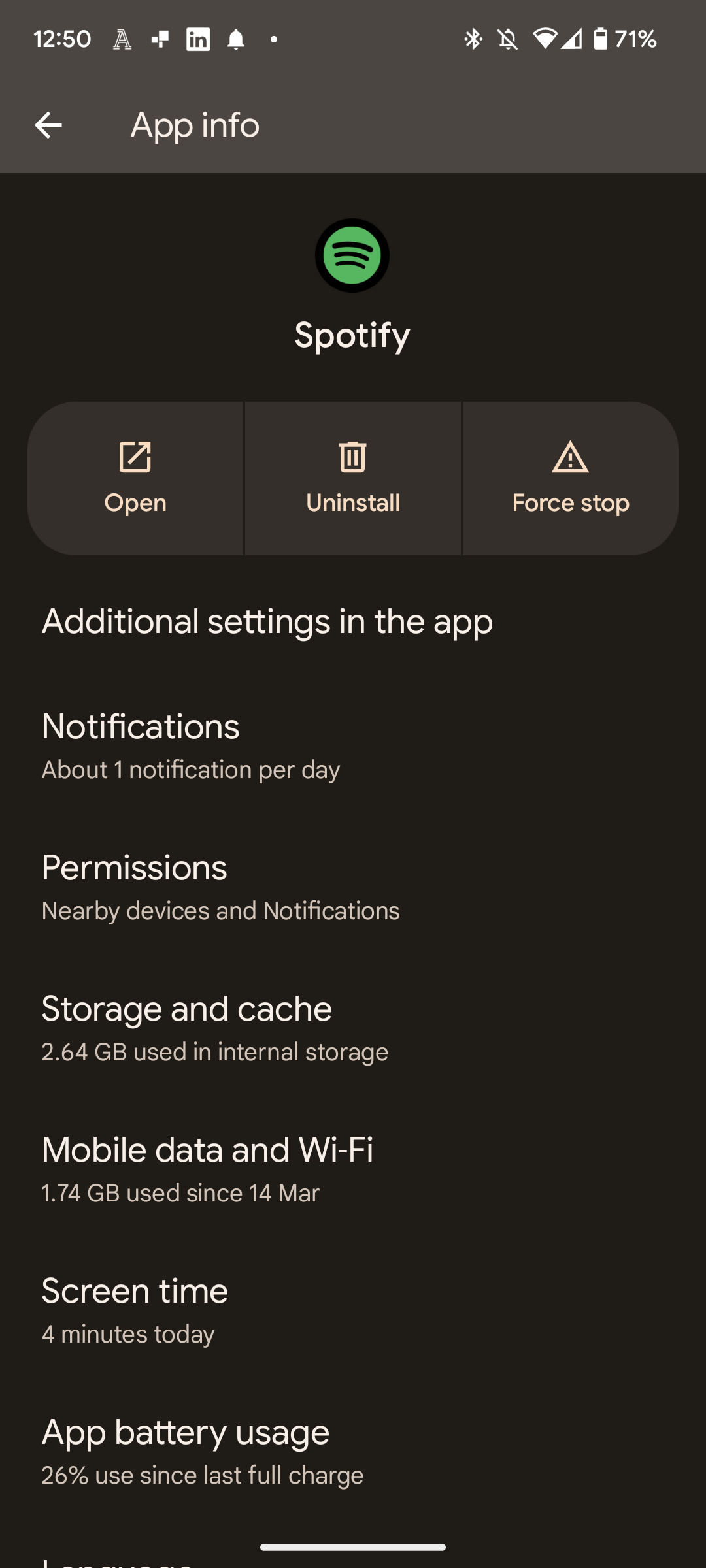
-
Schritt
5Schalten Sie Hintergrunddaten aus
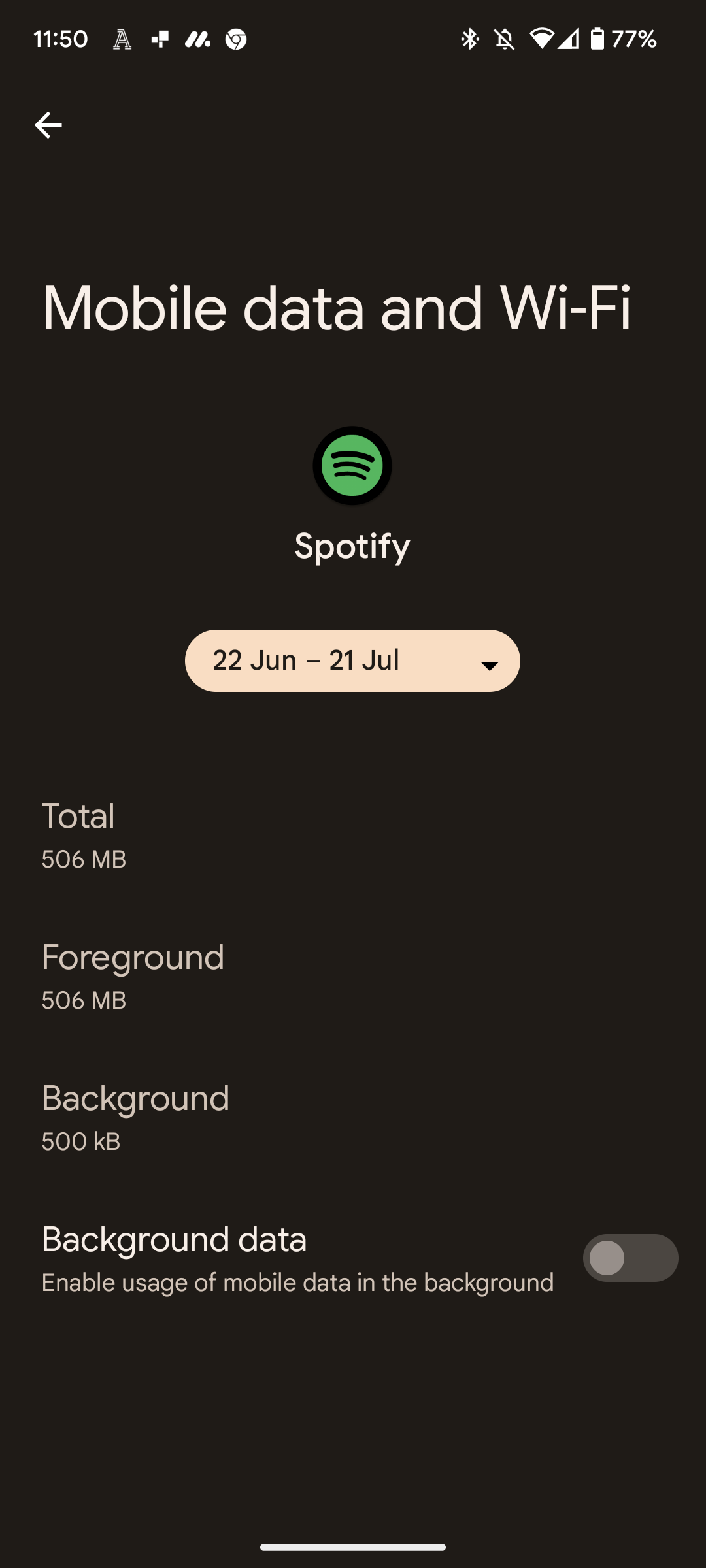
Ihr Android-Telefon sollte dann die Hintergrunddatennutzung im letzten Monat oder so anzeigen. Es dürfte sehr gering sein, da unsere monatliche Hintergrunddatennutzung bei Spotify nur 500 KB beträgt. Wenn Sie die Hintergrunddaten dennoch deaktivieren möchten, stellen Sie sicher, dass der Schieberegler mit einem einzigen Tastendruck in die linke Position verschoben wird.